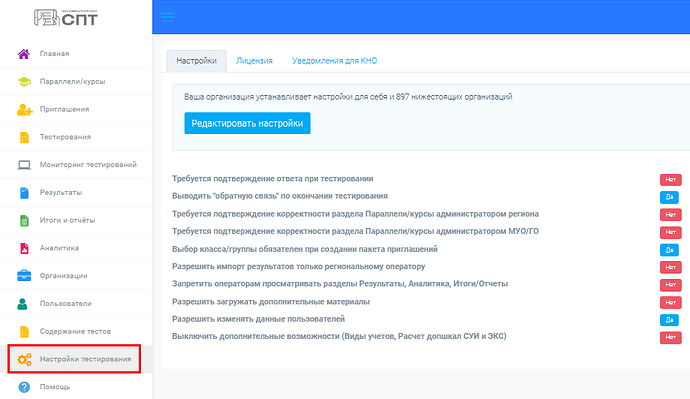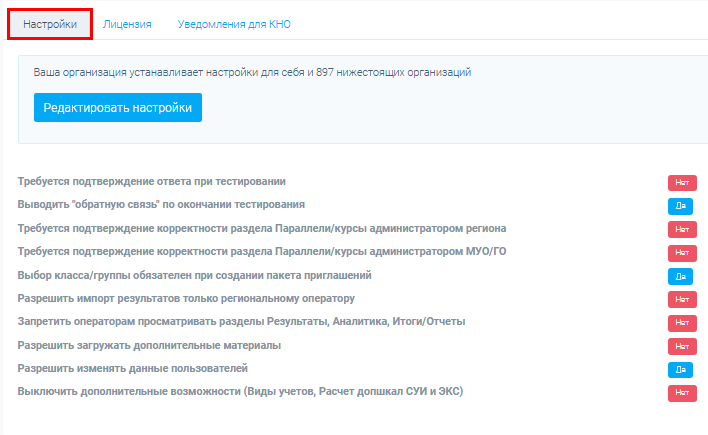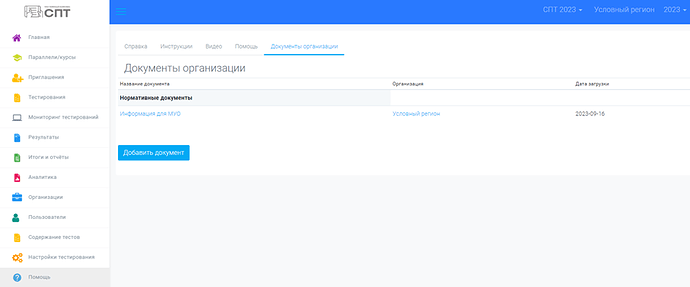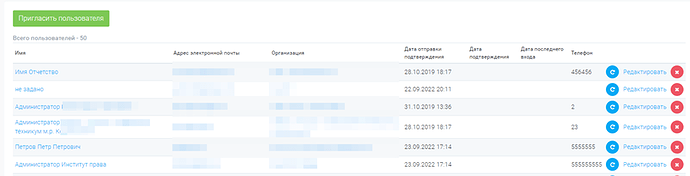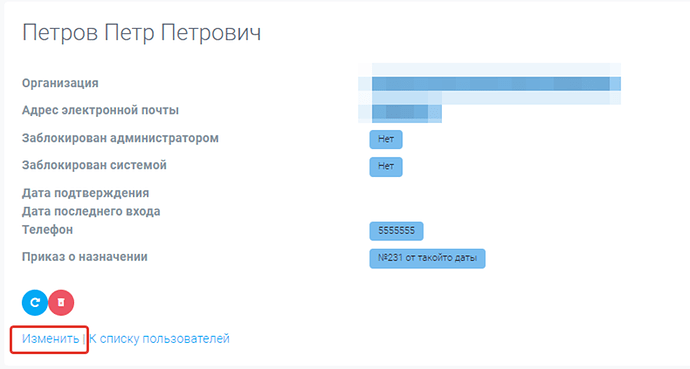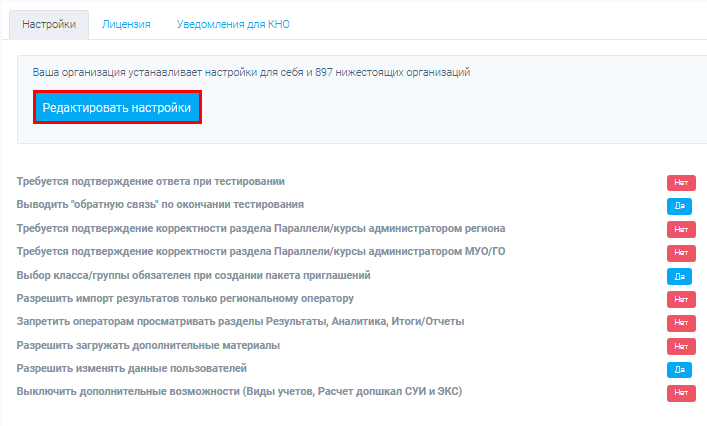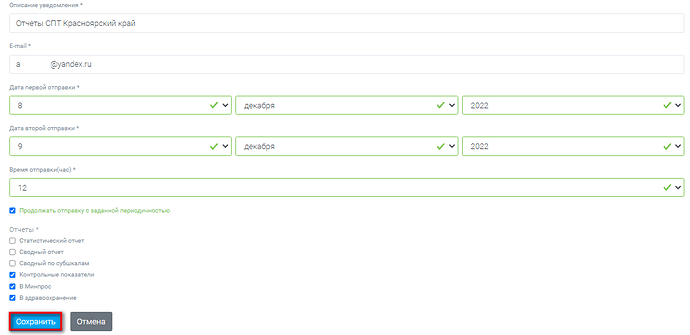Раздел «Настройки тестирования» доступен только для пользователей регионального уровня. Данный раздел предназначен для установки настроек тестирования для региона/муниципалитета/организаций, отслеживания даты окончания лицензии, настройки автоматической отправки отчётов.
Раздел «Настройки тестирования» разделён на несколько вкладок:
- настройки;
- лицензия;
- уведомления для КНО.
Вкладка «Настройки»
Данная вкладка предназначена для установки настроек тестирования.
Установить настройки тестирования можно по следующим параметрам:
-
«Требуется подтверждение ответа при тестировании»: при положительном выборе данного параметра респондентам при прохождении тестирования необходимо будет подтверждать выбор своего ответа на каждый вопрос. Положительный выбор данного параметра избавляет от случайного выбора респондентами некорректных ответов на поставленные вопросы.
-
«Выводить «обратную связь» по окончании тестирования»: при положительном выборе данного параметра респондентам при окончании тестирования будут доступны результаты тестирования.
-
«Требуется подтверждение корректности раздела «Параллели/курсы» администратором региона»: при положительном выборе данного параметра образовательным организациям при заполнении либо корректировке раздела «Параллели/курсы» необходимо будет отправлять все записи на согласование региональному оператору.
-
«Требуется подтверждение корректности раздела «Параллели/курсы» администратором МУО/ГО»: при положительном выборе данного параметра образовательным организациям при заполнении либо корректировке раздела «Параллели/курсы» необходимо будет отправлять все записи на согласование муниципальному оператору.
-
«Выбор класса/группы обязателен при создании пакета приглашений»: при положительном выборе данного параметра пользователи образовательных организаций не смогут создать приглашения общим списком и будут обязаны при создании пакетов приглашений указывать класс/группу, для которой создаются приглашения.
-
«Разрешить импорт результатов только региональному оператору»: при положительном выборе данного параметра загрузка результатов тестирования респондентов, прошедших тестирование без участия программного комплекса, будет доступна только региональному оператору (пользователи образовательных организаций не смогут этого сделать самостоятельно).
-
«Запретить операторам просматривать разделы Результаты, Аналитика, Итоги/Отчеты»: при положительном выборе данного параметра отключается возможность просмотра указанных разделов и индивидуальных результатов тестирования.
-
«Разрешить загружать дополнительные материалы»: при положительном выборе данного параметра в разделе «Помощь» появляется дополнительный подраздел «Документы организации», в котором появляется возможность размещать документы, которые доступны для просмотра всем организациям региона (или управлению образованием, если добавляет администратор уровня МУО).
-
«Разрешить изменять данные пользователей»: при положительном выборе данной настройки у регионального оператора появляется возможность редактировать данные пользователей. Доступным для редактирования становятся поля: ФИО, телефон, приказ о назначении. Для оператора уровня МУО такая возможность доступна для пользователей подчиненных ему организаций. Для редактирования пользователя необходимо нажать соответствующую кнопку в разделе «Пользователи», либо на личной на странице пользователя.
-
«Выключить дополнительные возможности (Виды учетов, Расчет допшкал СУИ и ЭКС)»: при положительном выборе данного параметра отключается возможность просмотра/редактирования/учёта указанных параметров.
Для того чтобы установить настройки тестирования или внести изменения в настройки тестирования, необходимо нажать на кнопку «Редактировать настройки».
Далее необходимо поставить или снять галочку у необходимого параметра настроек и нажать на кнопку «Сохранить».
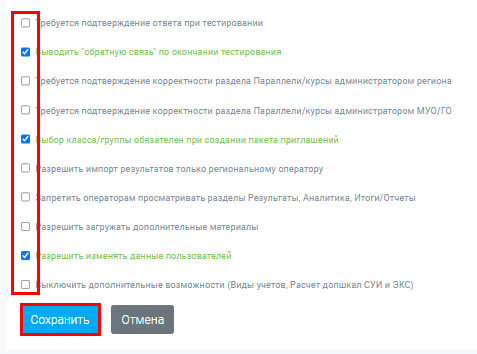
Вкладка «Лицензия»
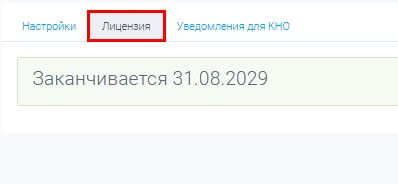
Данная вкладка позволяет отслеживать дату окончания лицензии (дату завершения контракта на обслуживание ПК СПТ).
Вкладка «Уведомления для КНО»
При переходе в данную вкладку перед пользователем открывается страница, где возможно настроить автоматическую отправку системой СПТ отчётов на заданный при добавлении рассылки адрес электронной почты.
Для того чтобы настроить автоматическую отправку отчётов, необходимо нажать на кнопку «Добавить рассылку».
На открывшейся странице «Новое уведомление для КНО» необходимо заполнить все обязательные поля и нажать на кнопку «Сохранить».
Рассылка добавлена в систему.
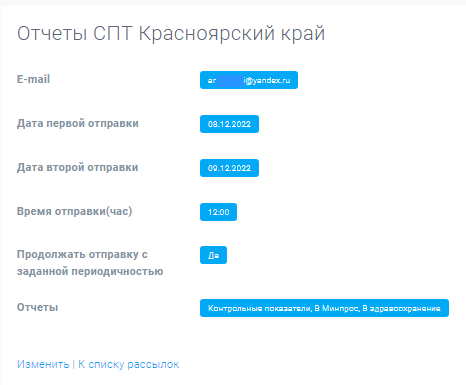
При необходимости у пользователя системы СПТ есть возможность удаления или изменения добавленной рассылки. Для внесения изменений в рассылку или её удаления необходимо нажать на соответствующую кнопку.